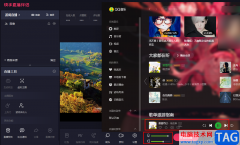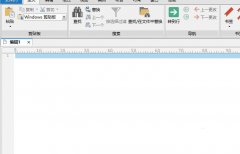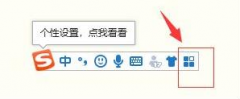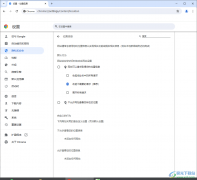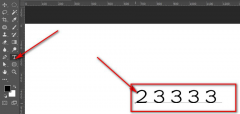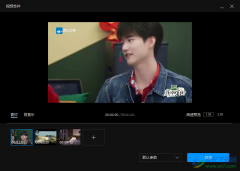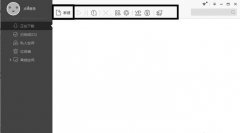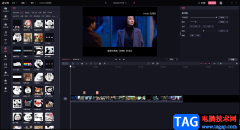在Adobe Acrobat 7.0中,可以对PDF文档进行友好的编辑和修改,以及设置自己需要的水印内容等,我们可以直接输入文字水印,或者你也可以从自己电脑中将图片添加进来进行设置为水印,在设置水印的时候,可以为水印的文字进行字体、颜色以及不透明度参数的设置,以及还可以将文字水印的旋转度数进行设置一下,并且还可以设置一下该文字水印显示的范围等,下方是关于如何使用Adobe Acrobat 7.0设置文字水印的具体操作方法,如果你需要的情况下可以看看方法教程,希望对大家有所帮助。
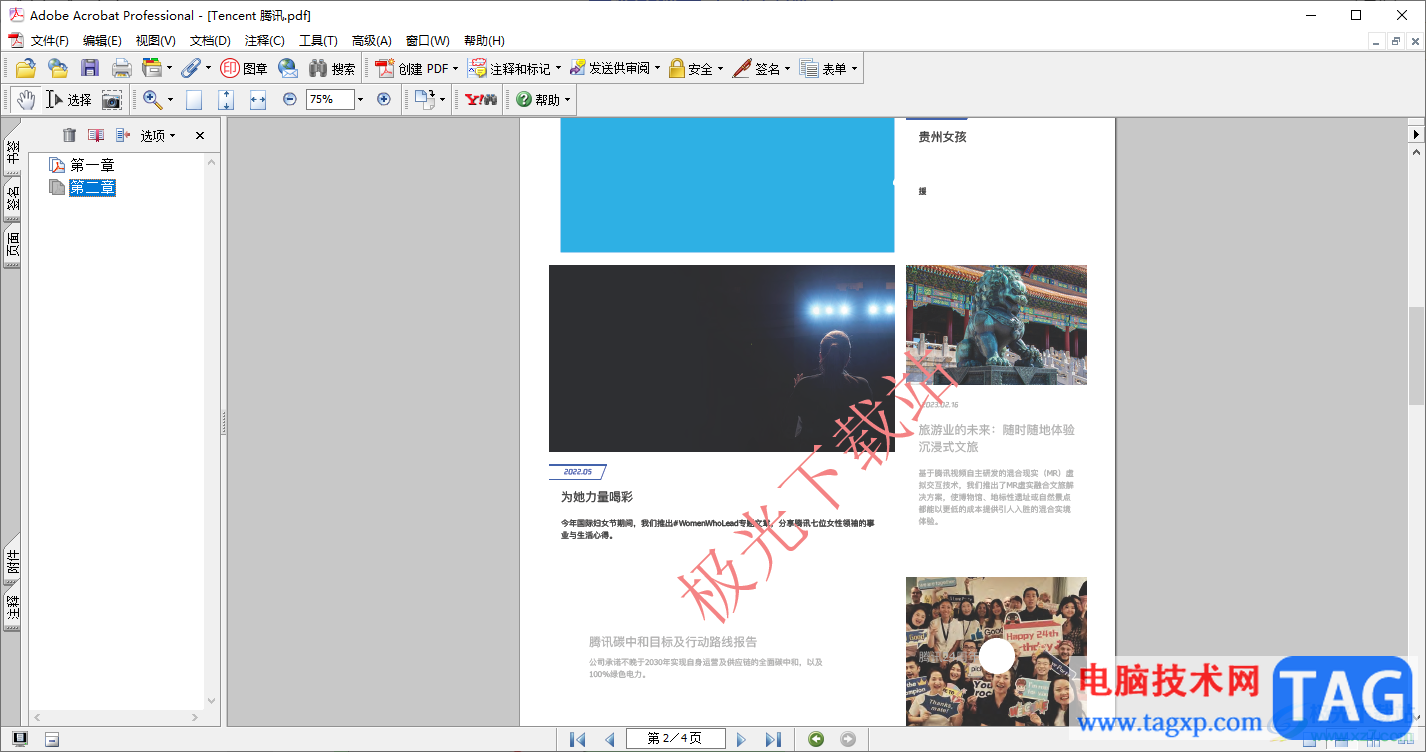
方法步骤
1.首先,我们需要进入到Adobe Acrobat 7.0中,将【文件】-【打开】进行依次单击,将我们本地中的PDF文件添加进来。
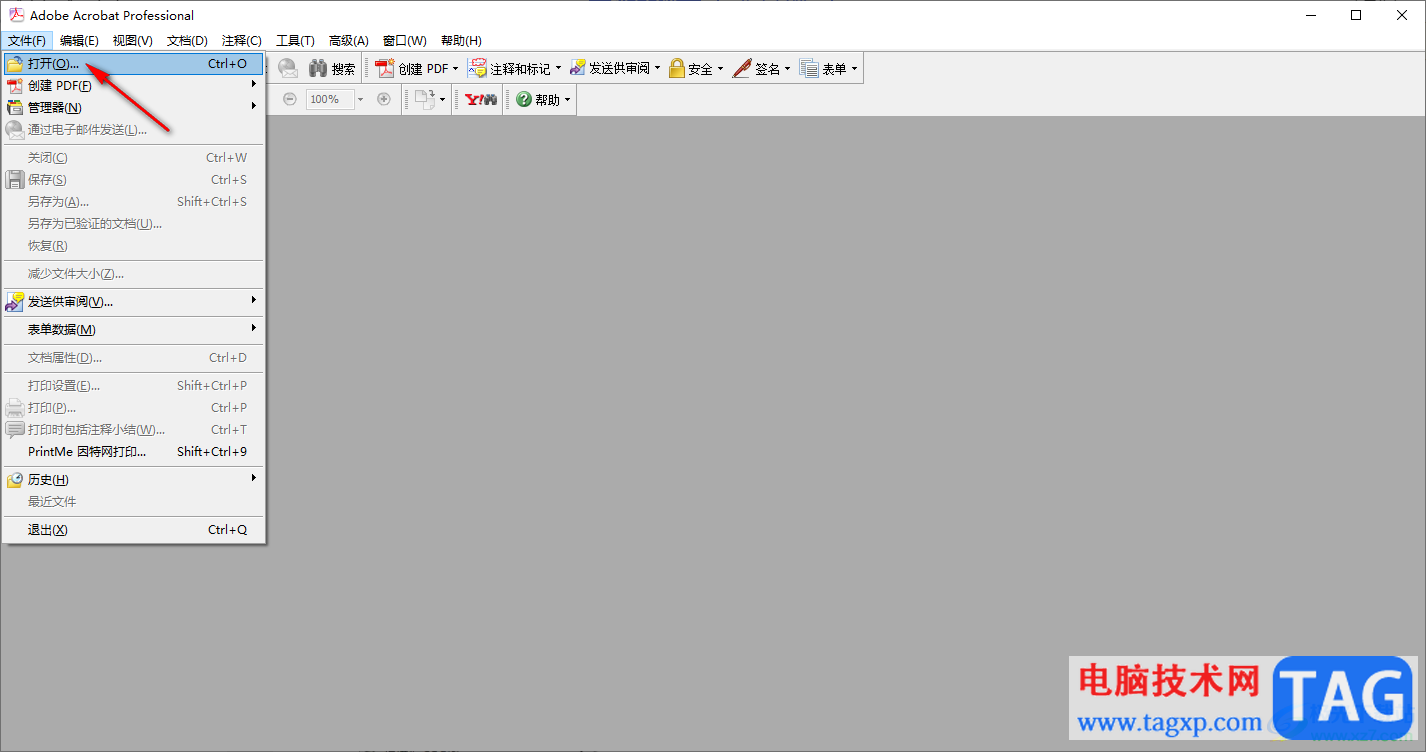
2.添加好文件之后,再点击页面顶部菜单栏中的【文档】选项,在打开的子选项中将【添加水印和背景】选项进行点击。
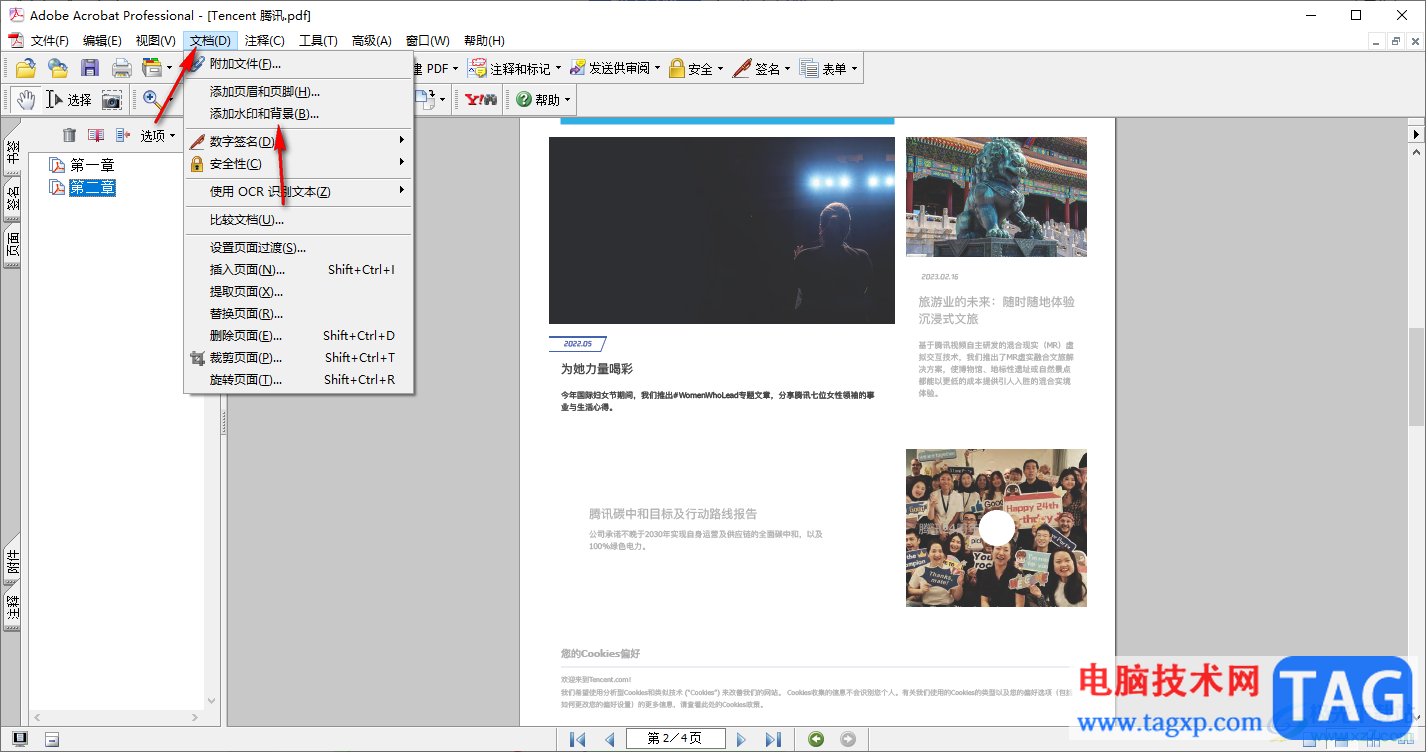
3.随后即可进入到添加水印的窗口中,在该窗口中勾选【添加水印】,再勾选【从文本】,然后在框中输入需要的文字水印内容。
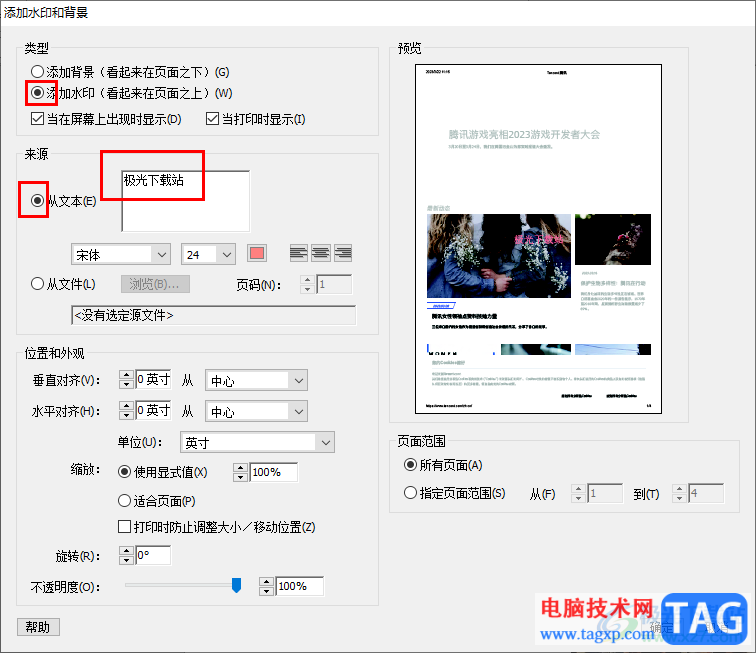
4.接着,可以设置一下该文字水印字体颜色,将颜色框点击打开,选择【其他颜色】进行点击即可设置颜色。
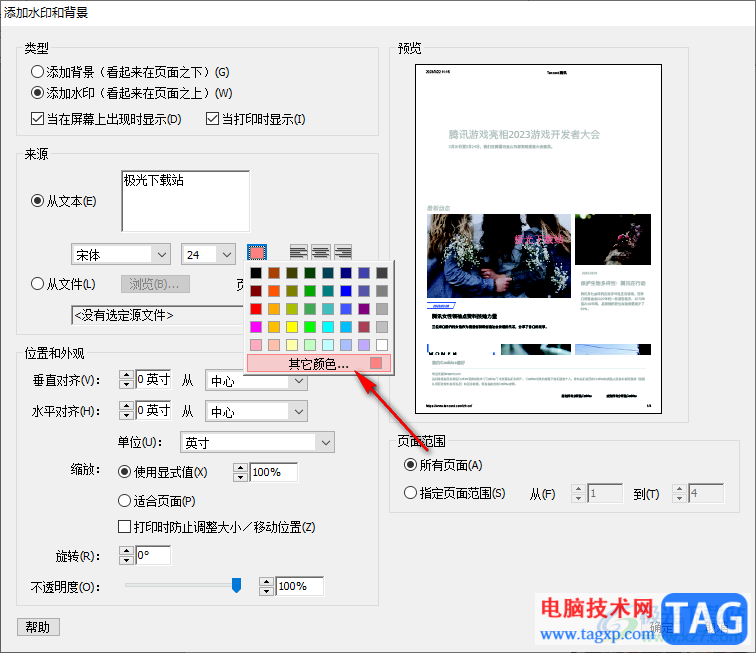
5.之后,再设置一下字体的大小,以及设置一下该文字的旋转度数,以及可以设置页面范围等,之后点击点击确定按钮。
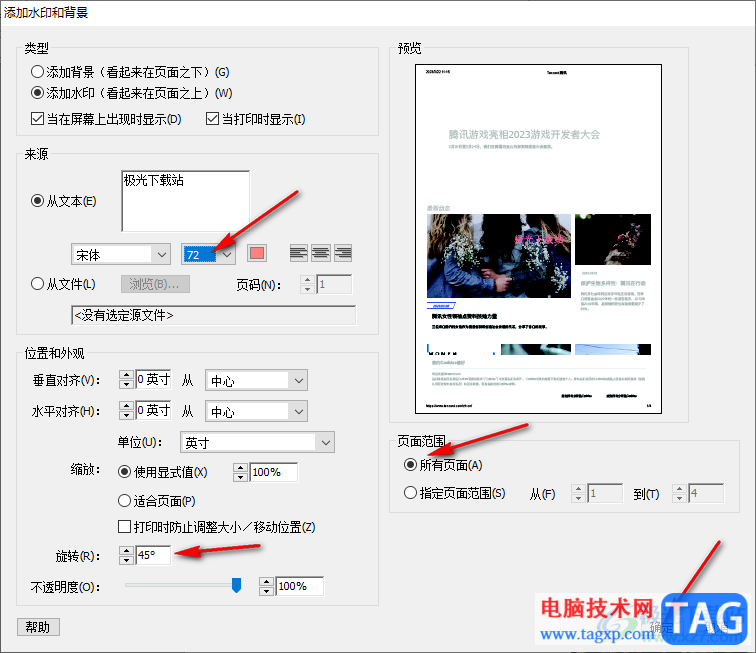
6.完成之后,我们就可以查看到文档页面上出现的文字水印了,如图所示。
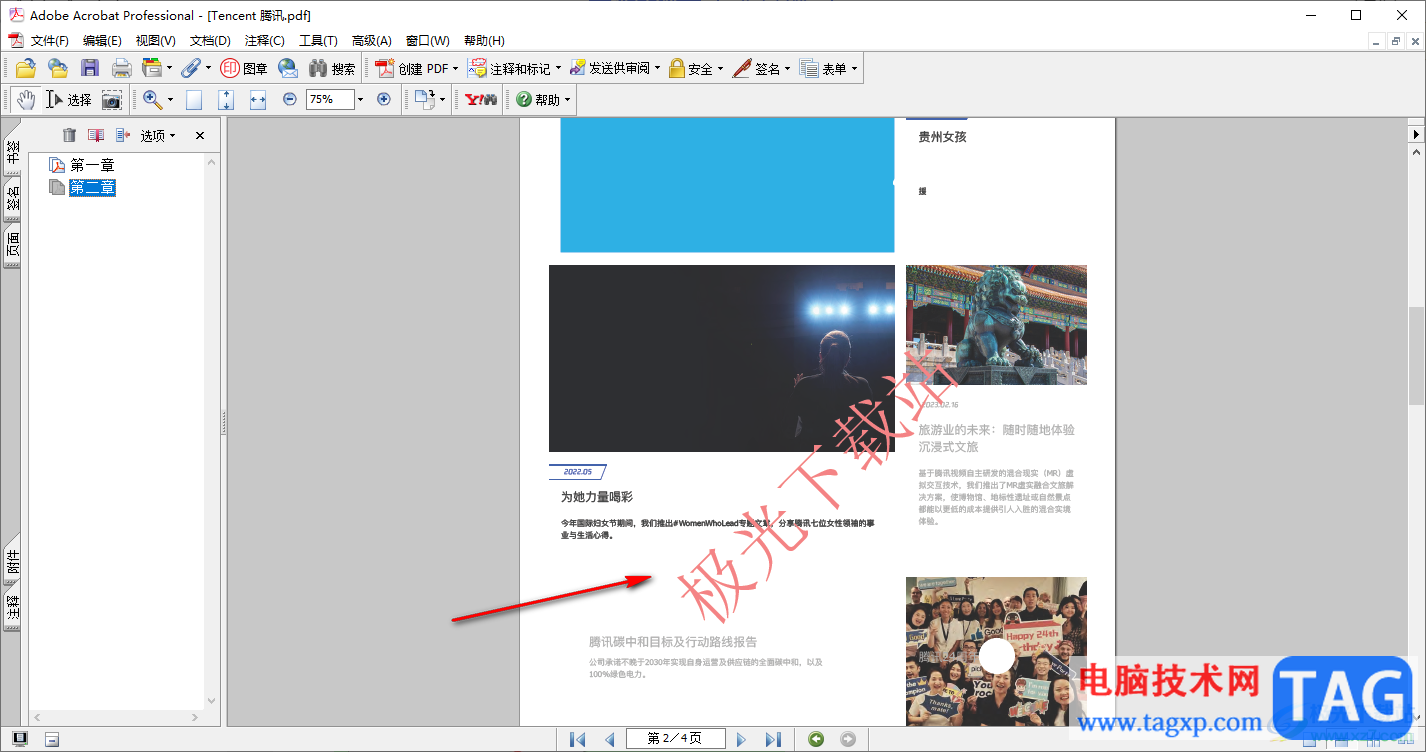
以上就是关于如何使用Adobe Acrobat 7.0添加文字水印的具体操作方法,我们可以按照以上的方法教程进行文字水印的添加,在设置水印的时候,可以设置水印的字体、字号、颜色以及旋转度数和不透明度等,感兴趣的话可以操作试试。